ENFUSION: TUTORIEL 2 – Publier votre mod ou scénario sur le Workshop d’Arma Reforger
Niveau : Facile
Ce guide vous expliquera comment publier votre mod ou scénario sur le Workshop d’Arma Reforger, afin de le partager avec la communauté.
1. Prérequis
Avant de commencer la publication de votre mod ou scénario, assurez-vous de remplir ces conditions :
- ✅ Un mod/scénario fonctionnel : Vous devez être le créateur ou le propriétaire du mod.
- ✅ Un compte Bohemia : Indispensable pour publier sur le Workshop.
1.1. Connexion à votre compte Bohemia
- Ouvrir Workbench : Lancez l’éditeur Workbench d’Arma Reforger.
- Accéder à la connexion : Cliquez sur
Workbench > Link. - Saisir vos identifiants : Une fenêtre s’affiche, entrez votre e-mail et mot de passe Bohemia.
- Se connecter : Cliquez sur
Login.
Si vous avez oublié votre mot de passe, cliquez sur « Mot de passe oublié ?« . Si vous n’avez pas de compte, créez en un via « Créer un compte« .
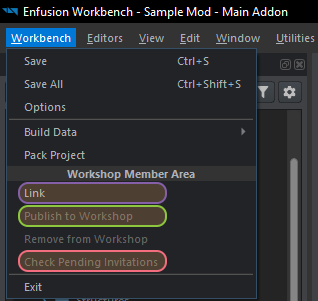
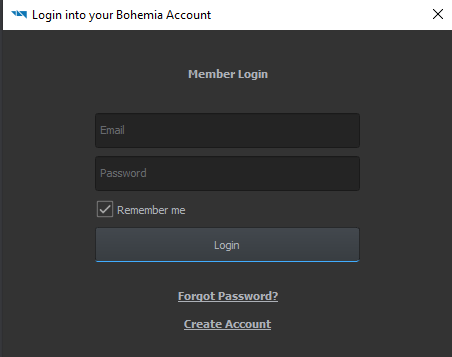
2. Accéder à l’interface de publication
- Ouvrir Workbench et charger votre projet.
- Aller dans
Workbench > Publish Project. - Une interface s’ouvre avec plusieurs champs à renseigner.
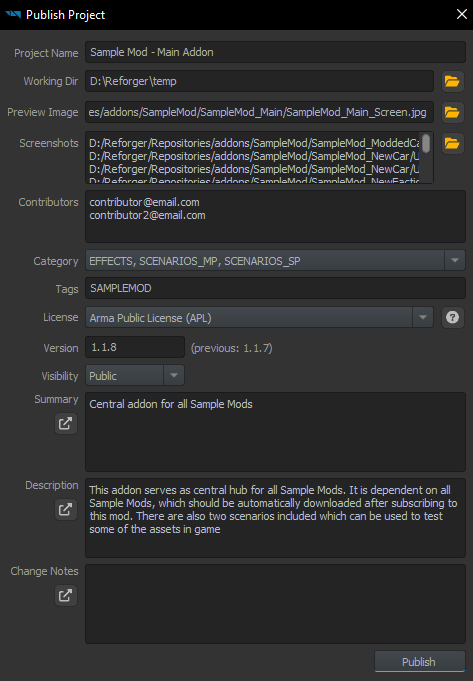
3. Paramètres de publication
Dans l’interface de publication, remplissez les champs suivants :
| Field Name | Description | Additional Notes |
|---|
| Project Name | Nom de l’atelier du projet. | Un maximum de 30 caractères est autorisé. |
| Working Dir | Répertoire où la version regroupée du projet sera stockée. Ne pas utiliser le même répertoire que celui où votre addon est situé !!! Il est préférable de laisser l’emplacement par défaut dans la plupart des cas. | Par défaut, il s’agit de %userprofile%\Documents\My Games\ArmaReforger\publish\addonName. |
| Preview Image | Image d’aperçu de l’atelier du projet. | La taille maximale autorisée de l’image est de 2 Mo. Elle peut être au format JPG ou PNG. |
| Screenshots | Une galerie d’images que les utilisateurs peuvent parcourir. | La taille maximale autorisée de l’image est de 2 Mo. Elle peut être au format JPG ou PNG. |
| Contributors | Liste des contributeurs pouvant publier des mises à jour du mod. Seul l’auteur original du mod peut modifier la liste des contributeurs et la supprimer complètement de l’atelier. | La liste doit contenir les e-mails utilisés dans le compte Bohemia, séparés par une virgule, un espace ou une nouvelle ligne. Le contributeur doit accepter l’invitation via Workbench > Check Pending Invitation dans la barre d’outils. |
| Category | Une ou plusieurs catégories dans lesquelles le mod s’inscrit. | Au moins une catégorie doit être sélectionnée. |
| Tags | Mots-clés de recherche permettant d’obtenir un résultat plus précis (ex. WW2, CTF, Survival, etc.). | Les mots-clés sont séparés par un espace. |
| License | Licence appliquée au mod. Peut être l’une des trois licences existantes ou une licence personnalisée : | Arma Public License (APL) Arma Public License Share Alike (APL-SA) Arma Public License Non Derivative (APL-ND) Licence personnalisée – Si cette option est choisie, une licence complète du mod doit être fournie dans un fichier license.txt à la racine de l’addon. Actuellement, il n’y a aucun moyen de vérifier la licence d’un addon en tant qu’utilisateur tiers. |
| Version | Version du projet. Format : <major>.<minor>.<bugfix>, idéalement incrémenté à chaque mise à jour, sauf en cas de correction d’informations sur l’atelier. | Le numéro de version peut aller jusqu’à 32000. |
| Visibility | Public : Rend le projet visible par tous. Private : Rend le projet visible uniquement par l’uploader. Unlisted : Cache le projet des résultats de recherche. Le mod peut toujours être utilisé sur un serveur dédié et téléchargé par d’autres utilisateurs. Test : Rend le projet visible uniquement dans la catégorie des mods de test. |
| Summary | Aperçu court du projet dans l’atelier. | Un maximum de 1024 caractères est autorisé. |
| Description | Description complète du projet dans l’atelier. Il est possible d’ouvrir une fenêtre contextuelle plus grande pour les descriptions plus longues. | Un maximum de 5000 caractères est autorisé. |
| Change Notes | Résumé de tous les changements introduits dans cette version de la mise à jour. | Un maximum de 30 000 caractères est autorisé. |
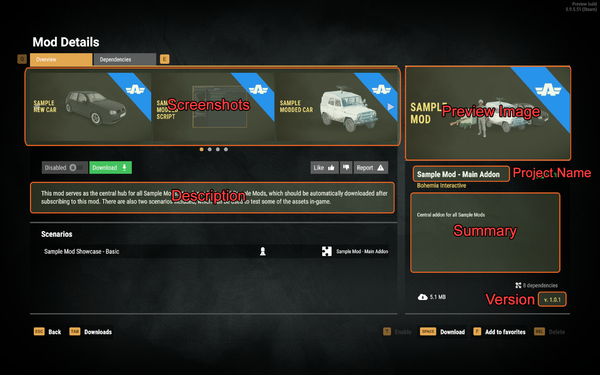
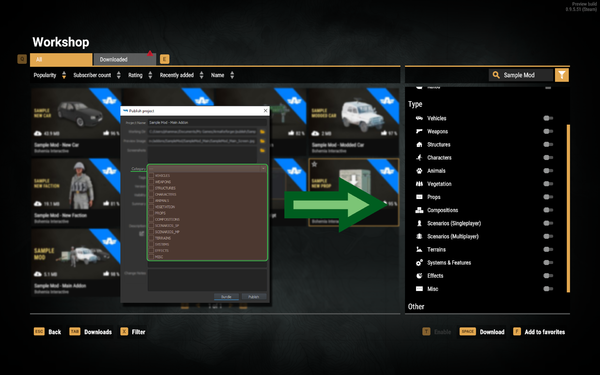
4. Publier votre mod
- Vérifiez que toutes les informations sont remplies.
- Cliquez sur
Publishpour lancer la préparation du mod. - Un processus de regroupement démarre :
- Compression des fichiers et suppression des fichiers inutiles.
- Création du fichier
manifest.json. - Regroupement des images et des fichiers du mod.
- Une fenêtre vous indique la taille totale du mod et demande confirmation.
- Cliquez sur « Oui » pour finaliser l’envoi du mod sur le Workshop.
Félicitation ! Votre mod est maintenant disponible sur le Workshop !
5. Si besoin ! mise à jour d’un mod publié
- Ouvrir Workbench et charger votre projet.
- Effectuer les modifications nécessaires.
- Remplir la section Notes de mise à jour.
- Cliquer sur
Publishpour mettre à jour le mod.
6. Si besoin ! supprimer un mod du Workshop
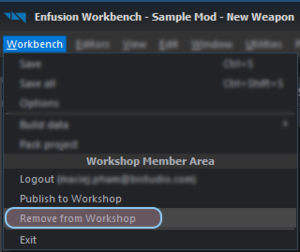
⚠ Attention ! La suppression est définitive et irréversible.
- Ouvrir Workbench.
- Aller dans
Workbench > Remove from Workshop.
7. Dépannage
Problèmes courants et solutions
- Échec du chargement du métafichier de l’image de configuration
- ✔ Solution : Vérifiez que l’image de configuration est bien présente et référencée.
- « Vous n’êtes pas le propriétaire du mod »
- ✔ Solution : Vérifiez que vous utilisez le même compte Steam que lors de la première publication.
- Carte sonore/topologique/Navmesh manquants
- ✔ Solution :
- Si ce n’est pas un terrain, ignorez ce message.
- Si c’est une carte, assurez-vous que ces éléments sont présents.
Conclusion
Vous savez maintenant :
, et supprimer un mod ou scénario sur le Workshop d’Arma Reforger. 🎮
- comment publier votre mod – scenario arma reforger
- comment mettre à jour votre mod – scenario arma reforger
- comment supprimer votre mod – scenario arma reforger
Besoin d’aide ? Consultez la documentation Mod Publishing Process ou rendez-vous sur notre forum pour plus de détails.
2 réponses
Salut la team et top le petit tuto rapide ça va être vraiment utile félicitations
Salut Trinox, Merci ! Problème pour le tuto vidéo aujourd’hui, Arma a des soucis.